Възможността да отваряш няколко проекта едновременно в Adobe Premiere Pro CC 2018 носи свеж полъх на твоя работен поток. Тази функция не само спестява време, но и улеснява обмена на клипове, ефекти и много повече между различни проекти. Нека заедно да се потопим в детайлите на тази нова функция и да разберем как можеш да я използваш ефективно, за да увеличиш своята продуктивност.
Най-важни прозрения
- Можеш да отвориш няколко проекта едновременно в една инстанция на Premiere Pro.
- Лесно можеш да прехвърляш ефекти, клипове и звукови файлове между проектите.
- Цифровите импорти вече не са необходими, което намалява риска от проблеми със съхранението на данни.
Стъпка по стъпка ръководство
За да използваш новите възможности на Premiere Pro CC 2018 оптимално, следвай тези прости стъпки:
Първо, навигирай до твоя проект. Отвори Premiere Pro и избери своя съществуващ проект. След като проектът се зареди, ще видиш познатия интерфейс с всички твои клипове и последователности.
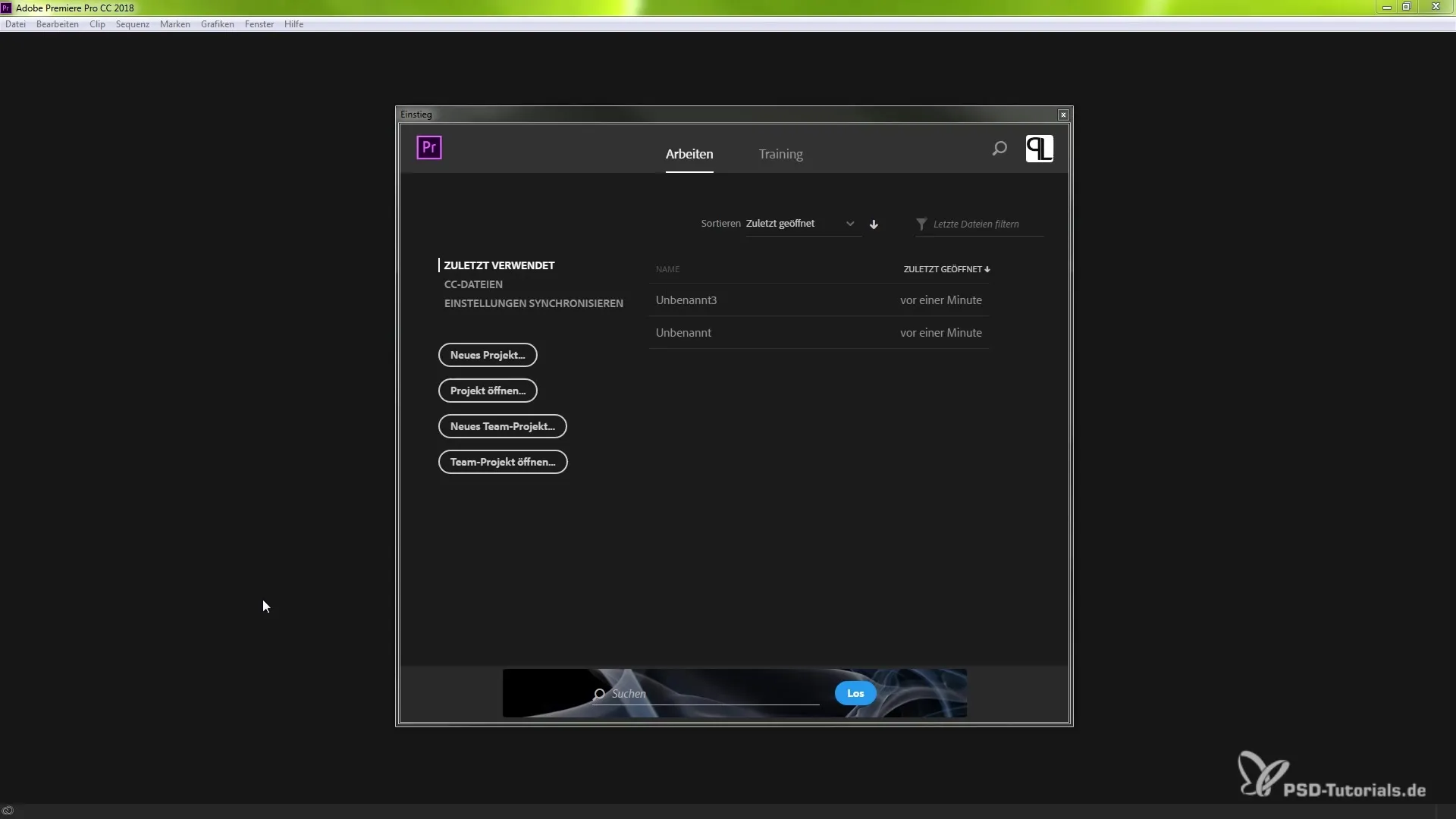
След като отвориш първия си проект, можеш удобно да добавяш допълнителни проекти. За целта излез нагоре в менюто на "Файл". Сега ще имаш опцията да отвориш нови проекти. Алтернативно, можеш и директно от настолния си компютър или файловия експлорер да избереш и отвориш файл.
Когато сега отвориш друг проект, Premiere Pro веднага ще ти покаже, че работиш с няколко проекта. Ще забележиш, че различното съдържание е ясно разделено, така че да не се объркаеш.
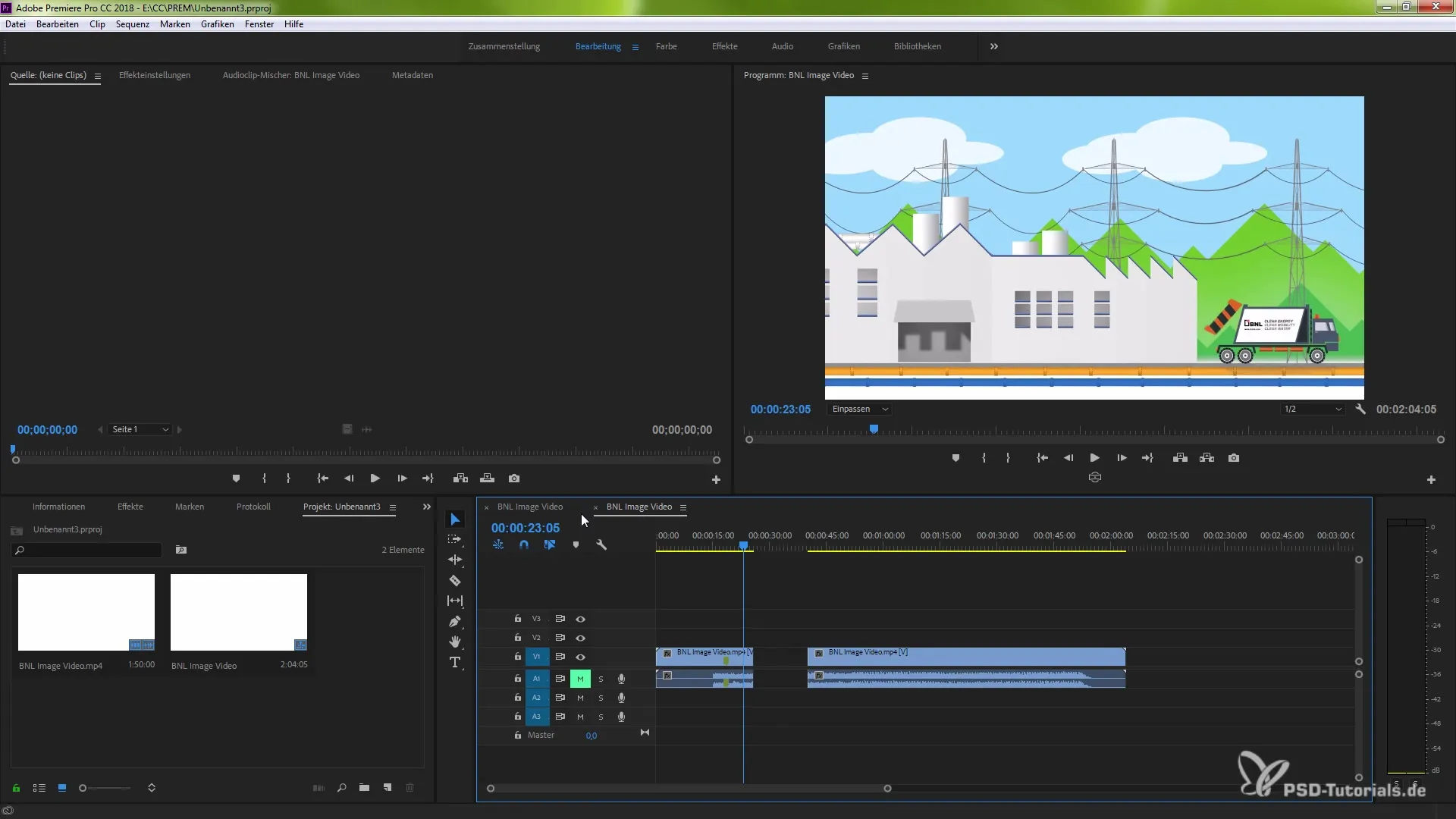
С новата функция можеш лесно да прехвърляш елементи от клипове от един проект в друг. Използвай комбинацията от клавиши Ctrl + C, за да копираш елементи, и след това навигирай до целевия проект, за да ги поставиш там с Ctrl + V. Така можеш безпроблемно да преместваш ефекти, последователности или клипове между проектите.
Другото предимство на тази функция е, че можеш паралелно да работиш по няколко проекта, без промените в един проект да влияят негативно на другите. Ти имаш възможността да създаваш творения паралелно и да работиш по-ефективно.
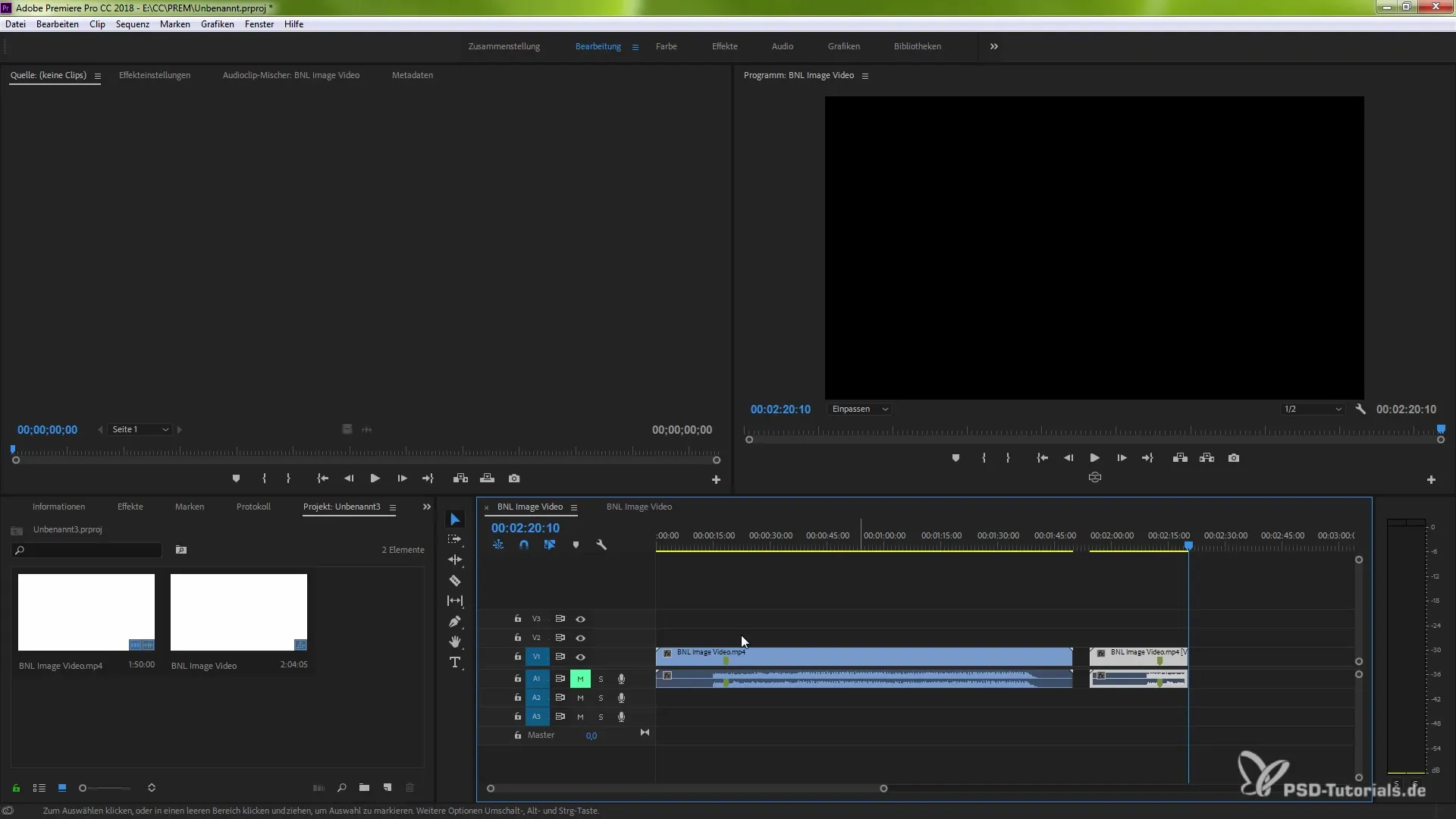
Ако искаш да създадеш нов проект, отиди отново на "Файл" и избери "Нов проект". Можеш да зададеш име на новия проект. Всички данни, които създаваш в този проект, ще останат независими от другите проекти.
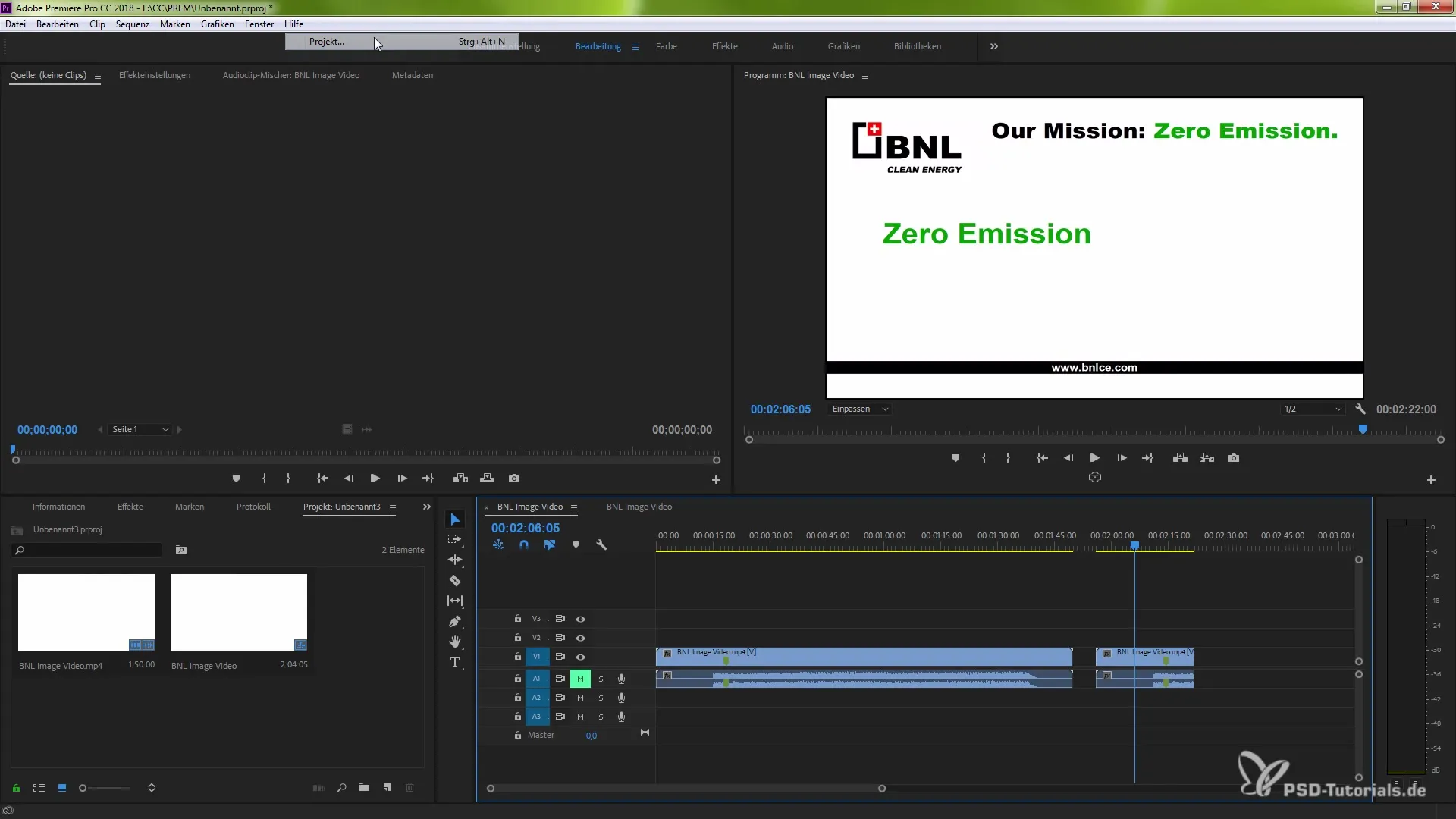
Ако по-късно искаш да затвориш проекти, имаш възможност да затвориш отделни проекти или всички на веднъж. Просто кликни на "Затвори" в менюто или използвай快捷键 Ctrl или Command + W, за да затвориш бързо своята отворена инстанция.
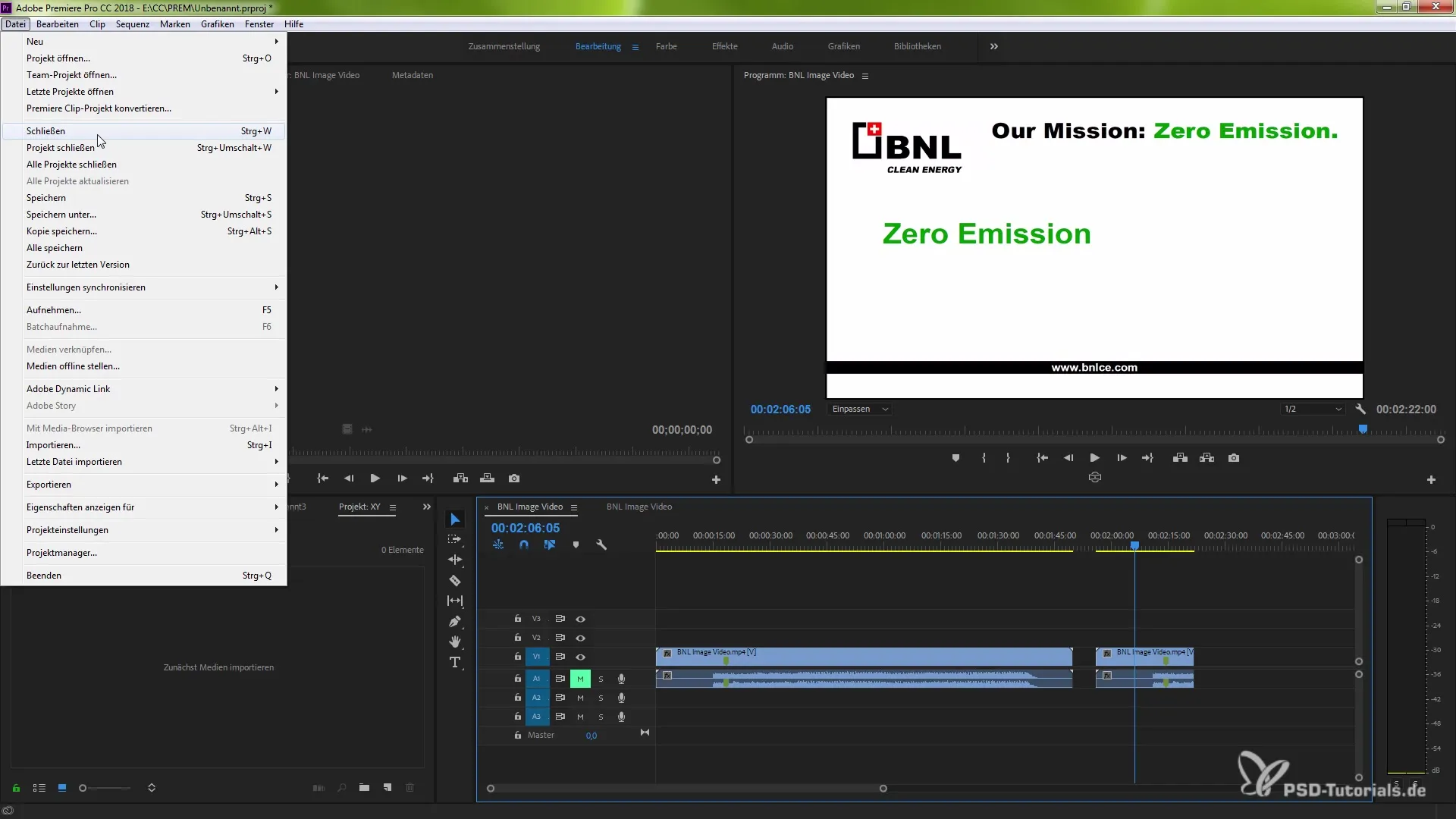
След като затвориш проект, ще се върнеш на началния екран. От тук можеш да презаредиш проектите си по всяко време и допълнително да отвориш още проекти едновременно. Тази употреба улеснява достъпа до общи активи и настройки, които ти трябват в няколко проекта.
Тази нова функционалност на Premiere Pro ти предоставя вълнуващи възможности да организираш своята работа ефективно. Независимо дали става въпрос за поредични проекти или различни клипове, достъпът до всички необходими материали е значително улеснен благодарение на съвместната работа по няколко проекта.
Резюме – ефективно използване на едновременни проекти в Premiere Pro CC 2018
Едновременото отваряне на няколко проекта в Premiere Pro CC 2018 ти предлага множество предимства. Можеш да работиш по-ефективно, да обменяш части от проектите си и оставаш гъвкав в своята креативност. Използвай тази функция, за да оптимизираш своя работен поток и да спестиш ценно време!
Често задавани въпроси
Как да отворя няколко проекта в Premiere Pro CC 2018?Можеш да отвориш няколко проекта, като отидеш на "Файл" и създадеш нов проект или директно от файловия експлорер отвориш проектен файл.
Има ли начин бързо да затворя проекти?Да, можеш да затвориш проект чрез "Файл" > "Затвори" или с快捷键 Ctrl/Command + W, за да затвориш бързо.
Какво се случва с промените, които правя в проект?Промените в един проект не влияят на другите проекти, стига да ги имаш отворени в различни прозорци.
Мога ли лесно да премествам клипове между проектите?Да, можеш да прехвърляш ефекти и клипове между проектите, като ги копираш и ги поставяш в целевия проект.


